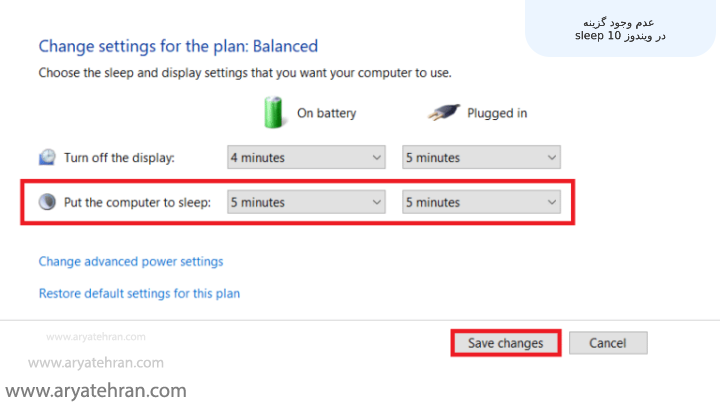- 2013-06-26
- 2,477
- 2,250
حالت sleep در ویندوز ۱۰ چیست؟ در حالت Sleep Mode که عموماً به آن حالت Standby یا Suspended نیز گفته می شود، وضعیت رایانه بر روی RAM ذخیره می شود که به نظر می رسد که خاموش شده است. در حالی که ممکن است صدای فنها را بشنوید که با سرعت کم کار میکنند، اما فقط به این معنی است که رایانه هنوز روشن است و منتظر ورودی ماوس یا صفحهکلید است.
برای رفع مشکل Sleep در ویندوز ۱۰ مراحل زیر را به ترتیب طی کنید. برای رفع مشکل عدم وجود گزینه sleep در power ویندوز چهار روش وجود دارد که به دلخواه می توانید یکی را انتخاب کنید.
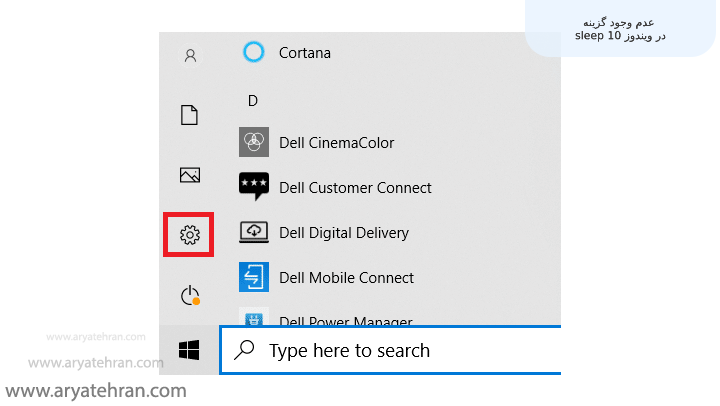
برای اینکه فایل هایتان را به راحتی از گوشی به لپ تاپ منتقل کنید مقاله انتقال فایل از گوشی به لپ تاپ با بلوتوث ویندوز را مطالعه نمایید.
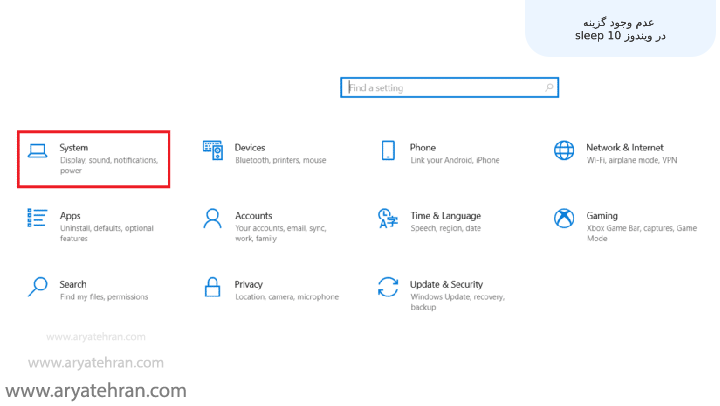
پیشنهاد ویژه: اگر اطلاعی در مورد نحوه فعال کردن کیبورد مجازی ندارید پیشنهاد می کنیم مقاله کیبورد مجازی را مطالعه نمایید.
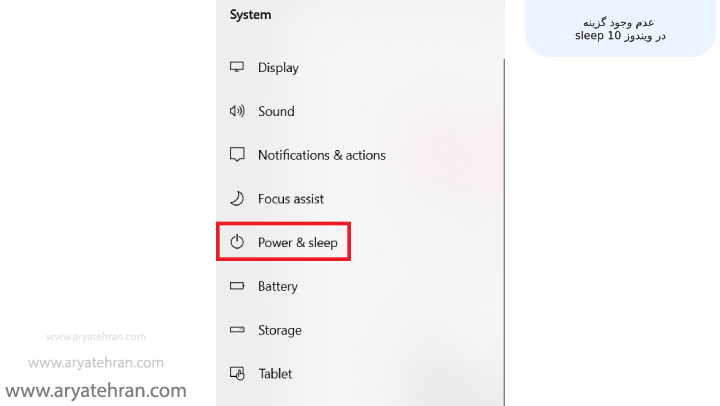
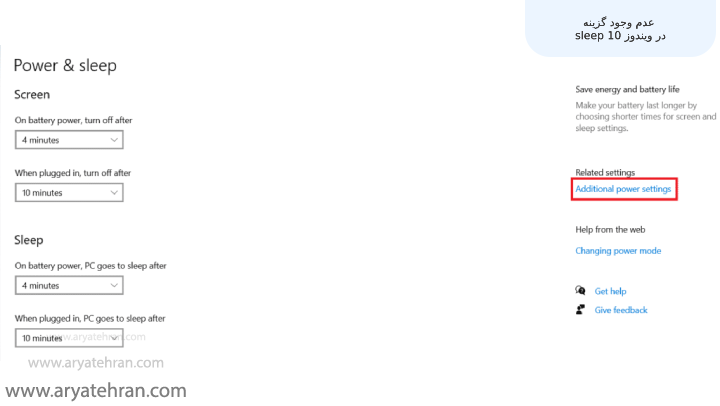
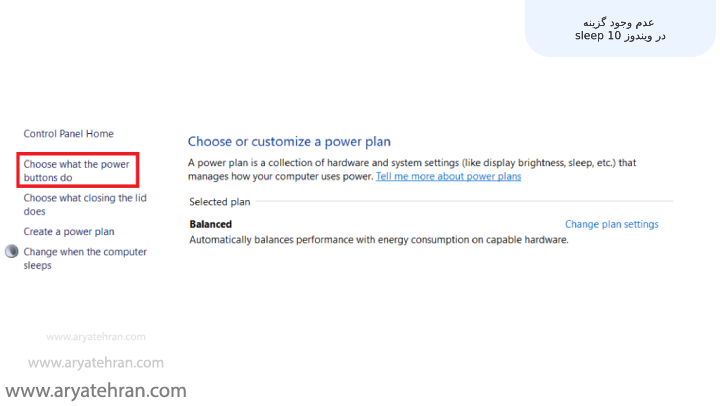
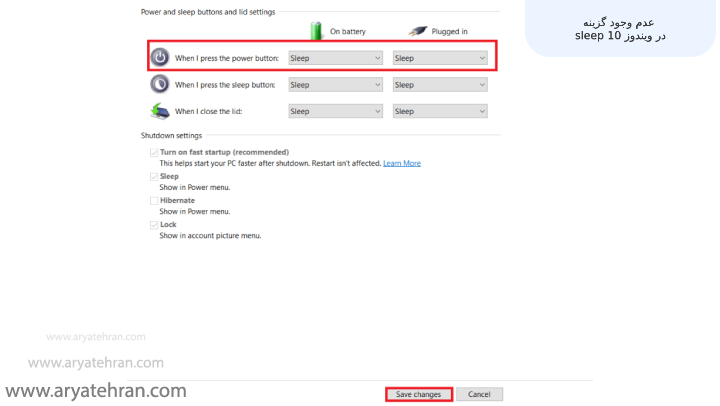
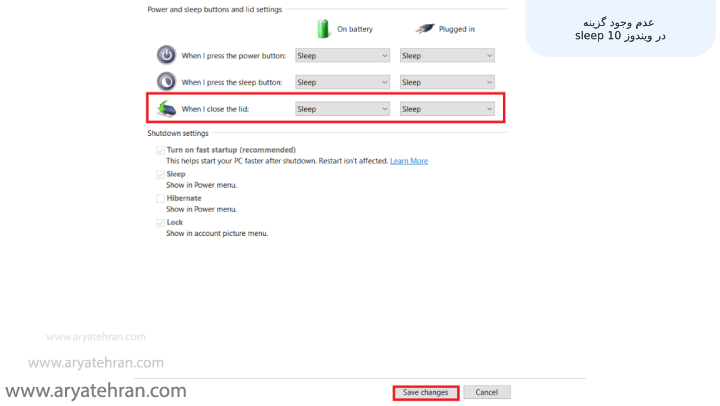
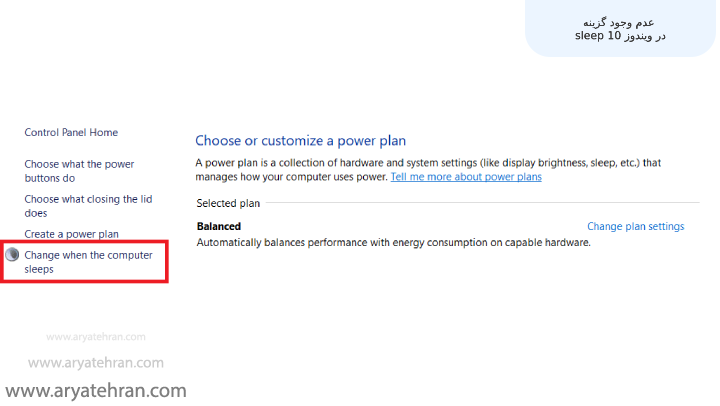
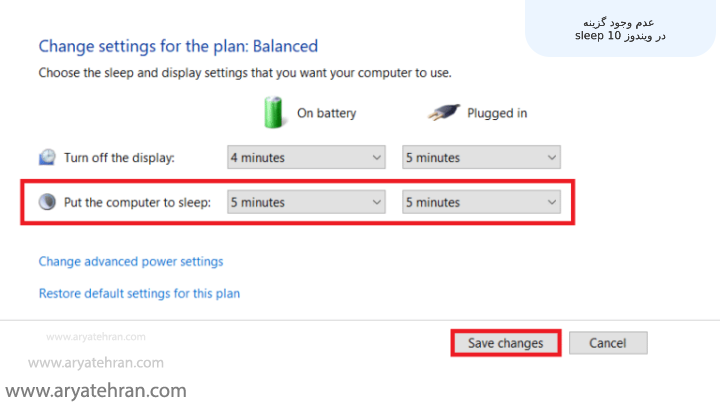
عدم وجود گزینه sleep در ویندوز ۱۰
در ادامه دلیل غیر فعال شدن sleep در ویندوز ۱۰ و آموزش نحوه فعال و غیرفعال شدن Sleep در ویندوز ۱۰ را برای شما توضیح می دهیم. اما چگونه گزینه sleep را فعال کنیم؟برای رفع مشکل Sleep در ویندوز ۱۰ مراحل زیر را به ترتیب طی کنید. برای رفع مشکل عدم وجود گزینه sleep در power ویندوز چهار روش وجود دارد که به دلخواه می توانید یکی را انتخاب کنید.
تنظیمات power & sleep در ویندوز ۱۰
یکی دیگر از روش حل مشکل غیر فعال شدن و نبود گزینه Sleep در ویندوز ۱۰ استفاده از تنظیمات power & sleep در ویندوز ۱۰ می باشد که در ادامه مراحل آن را توضیح می دهیم.- ابتدا کلید Windows را فشار دهید و سپس روی نماد Settings کلیک کنید.
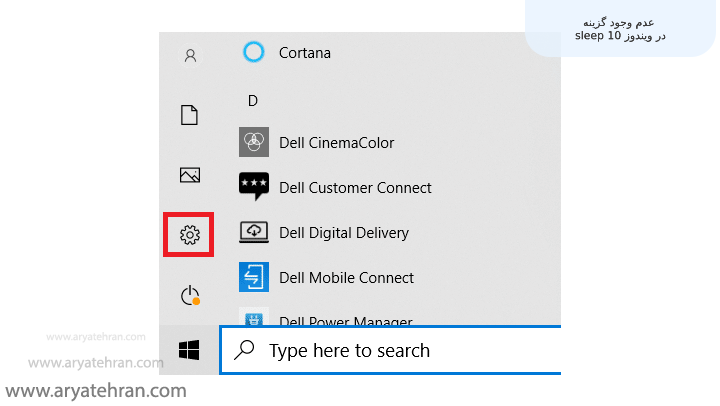
برای اینکه فایل هایتان را به راحتی از گوشی به لپ تاپ منتقل کنید مقاله انتقال فایل از گوشی به لپ تاپ با بلوتوث ویندوز را مطالعه نمایید.
- در مرحله دوم عدم وجود گزینه sleep در ویندوز ۱۰، همانطور که در تصویر زیر نشان داده شده است System را انتخاب کنید.
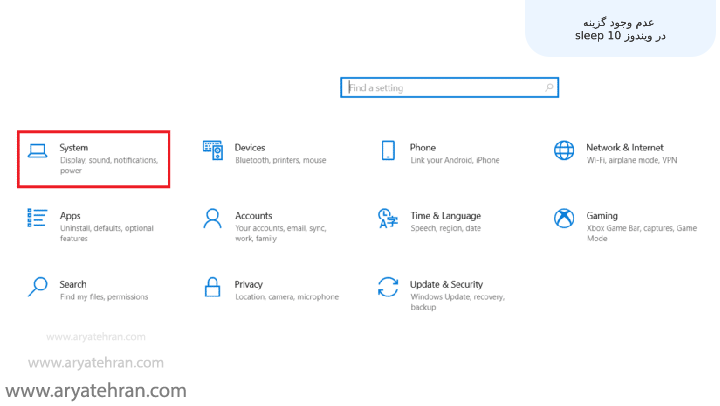
پیشنهاد ویژه: اگر اطلاعی در مورد نحوه فعال کردن کیبورد مجازی ندارید پیشنهاد می کنیم مقاله کیبورد مجازی را مطالعه نمایید.
- در این مرحله در منوی چپ روی Power & Sleep کلیک کنید.
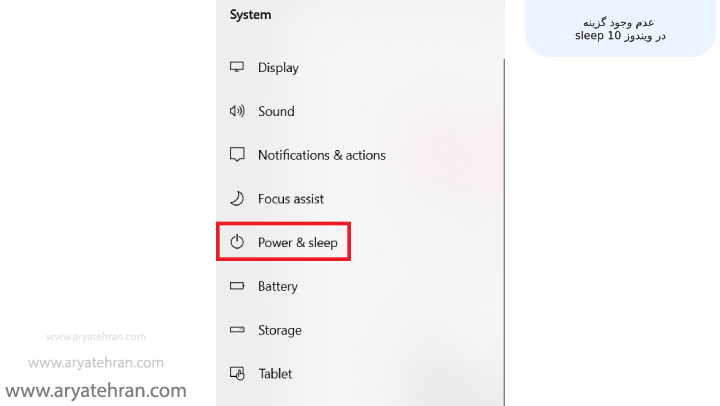
- مانند شکل زیر روی Additional power settings در قسمت Related settings کلیک کنید.
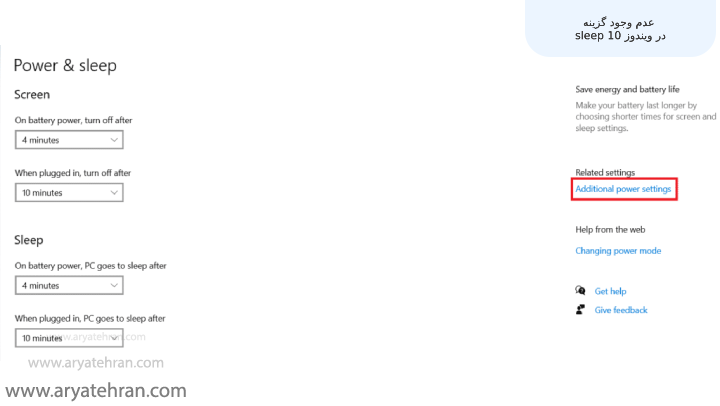
- سپس بر روی Choose what the power buttons do سمت چپ کلیک کنید.
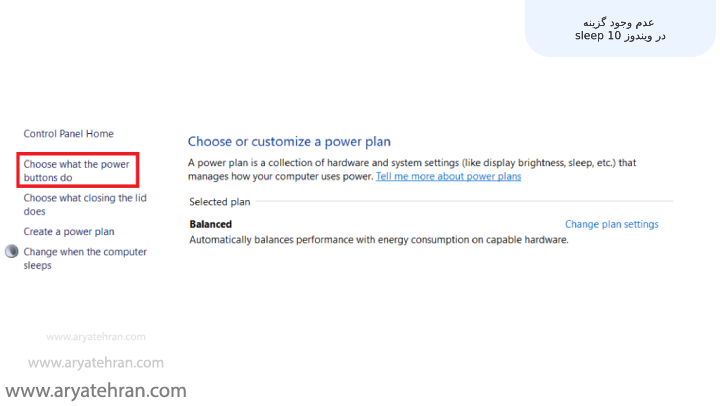
- در ادامه مقاله غیر فعال شدن sleep در ویندوز ۱۰، گزینه Sleep را در قسمت On Battery and Plugged in انتخاب کنید.
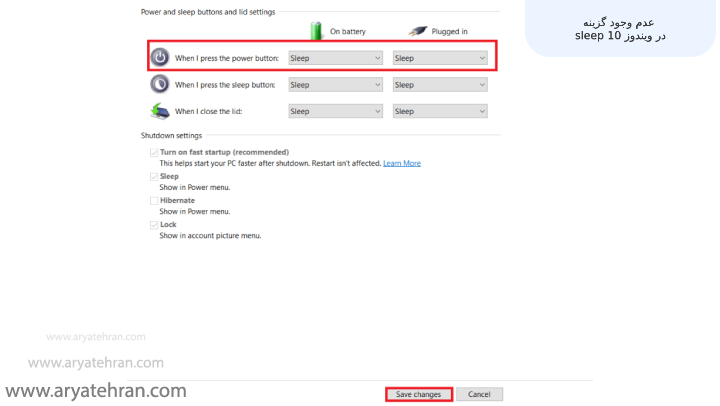
- به همین ترتیب، گزینه Sleep را در قسمت On battery و Plugged in در کنار When I close the lid را انتخاب کنید. سپس روی Save Changes کلیک کنید.
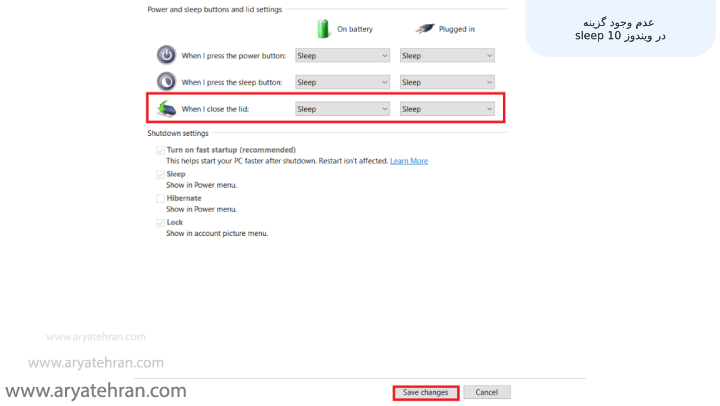
- اکنون دوباره به پنجره Power options بروید و مطابق تصویر گزینه Change when the computer sleeps را انتخاب کنید.
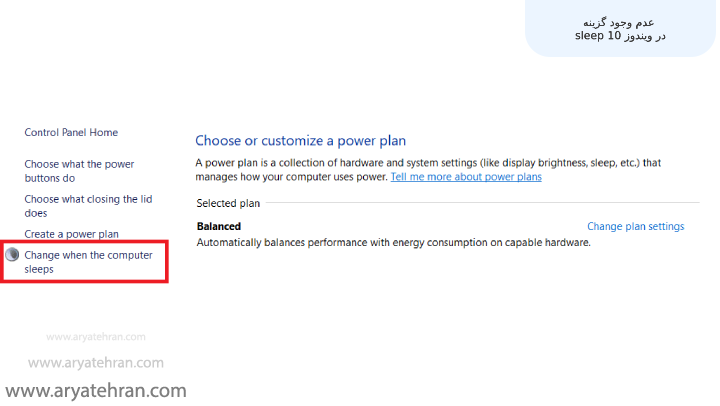
- در این مرحله مدت زمان مورد نظر را در قسمت On Battery و Plugged در کنار گزینه Put the computer to sleep انتخاب کنید. این به طور خودکار سیستم شما را در صورت غیر فعال بودن برای مدت زمان مشخص شده به حالت خواب می برد. سپس روی Save changes کلیک کنید.